
13 Laurette – Edith – Inge-Lore’s Tutoriale
Edith
Inge-Lore 23.12.2020
.
 Merci Laurette de m’avoir permis de traduire vos tutoriels.
Merci Laurette de m’avoir permis de traduire vos tutoriels.Das Copyright des original Tutorials liegt alleine bei Laurette,
das Copyright der deutschen Übersetzung liegt alleine bei mir,Inge-Lore.Es ist nicht erlaubt,mein Tutorial zu kopieren oder aufanderen Seiten zum download anzubieten.Mein Material habe ich aus diversen Tubengruppen.Das Copyright des Materials liegt alleine beim jeweiligen Künstler.Sollte ich ein Copyright verletzt haben,sendet mir bitte eine E-Mail.Ich danke allen Tubern für das schöne Material,
ohne das es solche schönen Bilder gar nicht geben würde.
Ich habe das Tutorial mit PSP 2020 Ultimate gebastelt,aber es sollte auch mit allen anderen Varianten zu basteln gehen.
Simple Pizza Slice Mirror
Simple–4 Way Average
Graphic Plus–Cross Shadow
Graphics Plus–Quick Tile I
Alien Skin Eye Candy 5 Impact – Glass
****************************************************
meine ist von Alexandra Vanhek und du bekommst sie HIER
****************************************************
Vorwort !!
Weil man bei den neuen PSP Versionen nicht mehr so einfach spiegeln kann,
Mach es dir auch einfach und installiere dir die Skripte !!
****************************************************
andernfalls schreibe ich es dazu.
Das Originaltut
.
.
.
Punkt 1
Such dir aus deinen Tuben eine helle,mittlere und dunkle Farbe.
Öffne die Alpha-Datei und minimiere sie.
Öffne ein neues Blatt 900 x 600 Px–mit der hellen Farbe füllen
Auswahl alles–kopiere deine Hintergrundtube
einfügen in die Auswahl–Auswahl aufheben
Bildeffekte–Nahtloses Kacheln Standard
Punkt 2
Einstellen–Unschärfe–Gaußsche Unschärfe mit 55
Kunstmedieneffekte–Pinselstriche
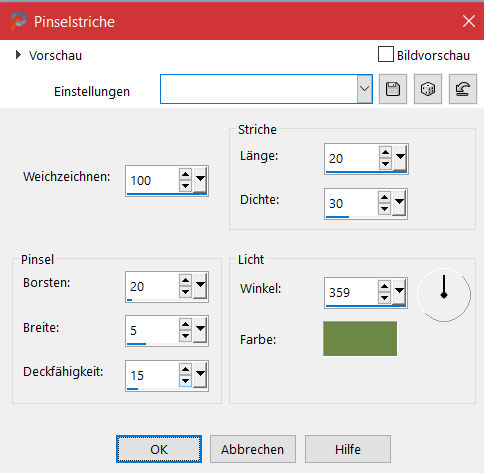
Ebene duplizieren–Mischmodus Multiplikation
nach unten zusammenfassen
Plugins–Simple–Pizza Slice Mirror
Plugins–Simple–4 Way Average
Punkt 3
Bildeffekte–Nahtloses Kacheln Standard
stark scharfzeichnen
neue Ebene–mit der hellen Farbe füllen
Ebenen–Maskenebene aus Bild *ed2f54_groupe*
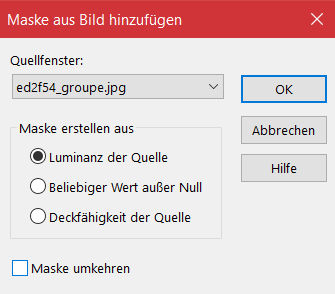
Kanteneffekte–nachzeichnen
zusammenfassen–Gruppe zusammenfassen
Schlagschatten 2/2/50/40 und mit Negativwerten
Punkt 4
Kopiere *Déco CL1*–einfügen auf dein Bild
Mischmodus Weiches Licht
neue Ebene–mit weiß füllen
Ebenen–Maskenebene aus Bild *2015-15-1_groupe*
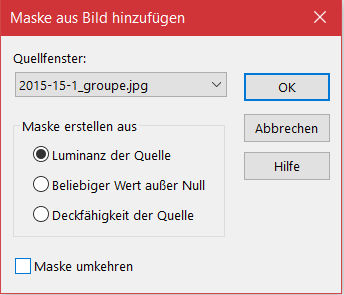
Kanteneffekte–nachzeichnen
zusammenfassen–Gruppe zusammenfassen
Deckkraft 60%
Punkt 5
Neue Ebene–mit weiß füllen
Ebenen–Maskenebene aus Bild *sg_stripes-and-lattice_ groupe*
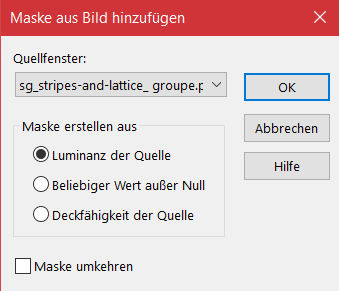
Kanteneffekte–nachzeichnen
zusammenfassen–Gruppe zusammenfassen
Schlagschatten 2/2/70/2 und mit Minuswerten
Auswahl–Auswahl laden/speichern–Auswahl aus Alpha-Kanal laden
Auswahl *Selection #1 Edith* laden
Punkt 6
Neue Ebene–mit der hellen Farbe füllen
Textureffekte–Textur *Canvas simple*
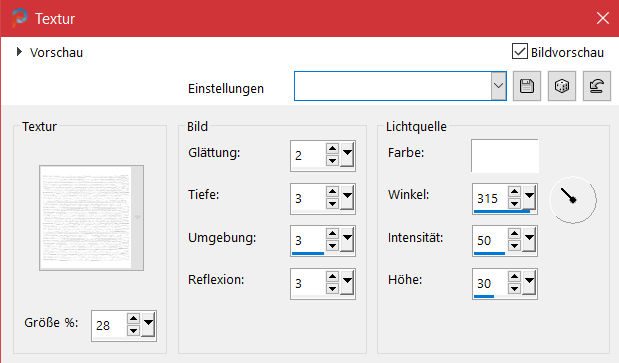
Auswahl ändern–verkleinern um 6 Px
Effekte–3D Effekte–Relief
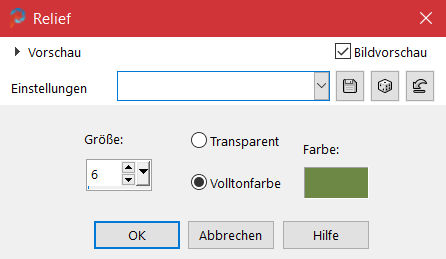
Ebene nach unten schieben–neue Ebene
kopiere deine Hintergrundtube–einfügen in die Auswahl
nach unten zusammenfassen–scharfzeichnen
Punkt 7
Plugins–Alien Skin Eye Candy 5 Impact – Glass / Clear
Auswahl aufheben
Schlagschatten 0/0/80/40
geh auf die oberste Ebene–kopiere *Déco CL2*
einfügen auf dein Bild–kolorieren nach deinen Farben
Plugins–Graphics Plus–Cross Shadow
Schlagschatten 2/2/50/2 und mit Minuswerten
Punkt 8
Kopiere *Déco CL3*–einfügen auf dein Bild
mit Taste K einstellen auf 23 / 201
Schlagschatten 1/1/50/1
kopiere *Déco CL4*–einfügen auf dein Bild
Schlagschatten 2/2/50/2 und mit Minuswerten
kolorieren nach deinen Farben
Punkt 9
Rand hinzufügen–1 Px helle Farbe
Rand hinzufügen–4 Px mittlere Farbe
Rand hinzufügen–1 Px helle Farbe
klicke mit dem Zauberstab in den 4 Px Rand
Plugins–Graphics Plus–Cross Shadow Standard
Auswahl alles
Punkt 10
Stelle die helle und dunkle Farbe ein und diesen Verlauf
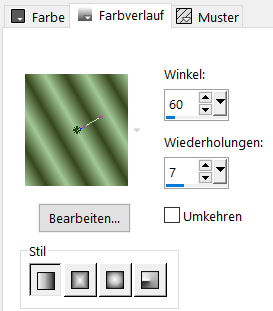
Rand hinzufügen–30 Px weiß
Auswahl umkehren–mit dem Verlauf füllen
Auswahl umkehren
Schlagschatten 0/0/80/50
Auswahl aufheben
Punkt 11
Rand hinzufügen–1 Px helle Farbe
Auswahl alles
Rand hinzufügen–4 Px mittlere Farbe
Auswahl umkehren
Plugins–Graphics Plus–Cross Shadow Standard
Auswahl aufheben
Rand hinzufügen–1 Px helle Farbe
Punkt 12
Auswahl alles
Rand hinzufügen–40 Px weiß
Auswahl umkehren
Plugins–Graphics Plus–Quick Tile I Standard
Auswahl aufheben
klicke mit dem Zauberstab in den weißen Rand
Punkt 13
Effekte–3D Effekte–Innenfase
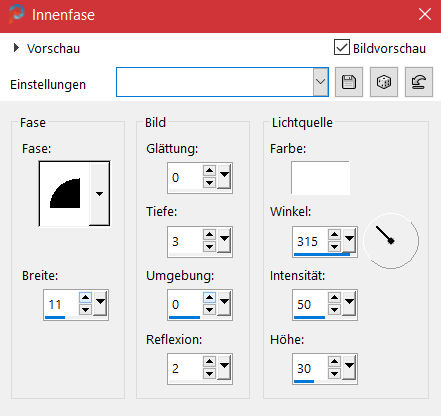
Auswahl aufheben
kopiere *Déco CL 5*–einfügen auf dein Bild
Schlagschatten 1/1/80/1
kopiere deine Personentube–einfügen auf dein Bild
passe die Größe an–scharfzeichnen
Schlagschatten 0/0/100/50
Punkt 14
Kopiere deine Dekotube–einfügen auf dein Bild
passe die Größe an–scharfzeichnen
Schlagschatten 0/0/80/30
kopiere den Text–einfügen auf dein Bild
Schlagschatten 2/2/100/5
Punkt 15
Kopiere *déco_coins CL*–einfügen auf dein Bild
Mischmodus Luminanz (V)–Schlagschatten wdh.
Rand hinzufügen–2 Px mittlere Farbe
verkleinere dein Bild auf 950 Px Breite
evtl. scharfzeichnen–setz WZ und Copyright aufs Bild
zusammenfassen und als jpg speichern.











